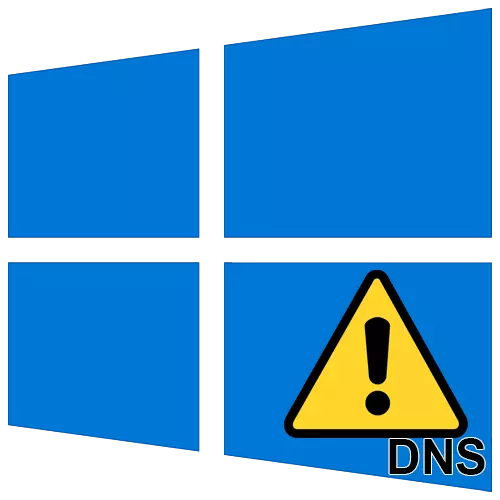
Sal-lum, kważi kull persuna għandha kompjuter jew laptop li huwa konness mal-internet. Sfortunatament, mhux dejjem il-konnessjoni man-netwerk globali tgħaddi bla xkiel. Minn dan l-artikolu, titgħallem dwar il-metodi ta 'korrezzjoni ta' żball "DNS Server ma jirrispondix" fuq apparat li jħaddem il-Windows 10.
Ma jwieġebx is-server DNS fil-Windows 10
Dan l-iżball jista 'jseħħ kemm fil-browser innifsu meta jiftaħ is-sit, u separatament minnu, fil-forma ta' messaġġ mill- "Windows Dijanjostika Wizard". Hija tidher bħal din:
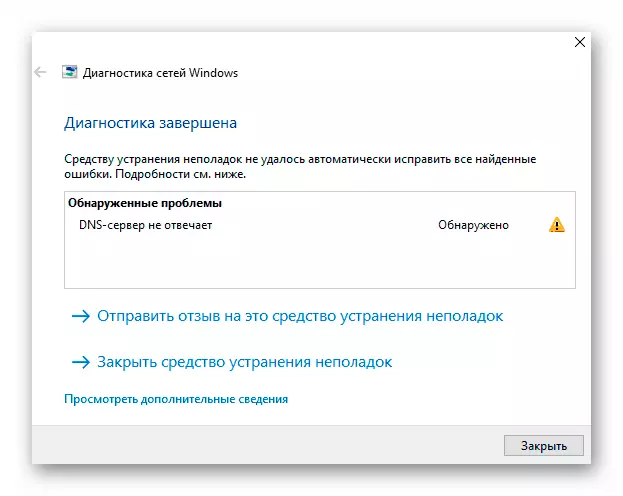
M'hemm l-ebda soluzzjoni waħda għall-problema, peress li huwa impossibbli li ċċempel eżattament is-sors tal-okkorrenza tagħha. F'dan l-artikolu aħna ġabru sett ta 'rakkomandazzjonijiet li għandhom jiġu megħjuna.
Aħna nirrakkomandaw bil-qawwa qabel ma nagħmlu l-azzjonijiet kollha biex insejħu l-ewwel fl-appoġġ tekniku tal-fornitur tiegħek. Kun żgur li l-problema mhix fuq in-naħa tagħhom.
Metodu 1: apparat li jerġa 'jibda
Ma jimpurtax kemm jista 'jkun ħsejjes, imma r-reboot tal-kompjuter jippermettilek li telimina s-sehem tal-iljun ta' l-iżbalji kollha magħrufa. Jekk insuffiċjenza ordinarja fis-servizz DNS jew is-settings tal-karta tan-netwerk tiegħek seħħet, allura dan il-metodu jgħin biex jgħin. Segwi dawn il-passi:
- Fuq il-desktop, agħfas il- "Alt + F4" ċwievet simultanjament. Fl-unika qasam tat-tieqa li jidher, agħżel is-sekwenza "Reboot" u agħfas "Daħħal" fuq it-tastiera.
- Stenna għal bidu mill-ġdid sħiħ tal-apparat u ċċekkja l-konnessjoni tal-Internet mill-ġdid.
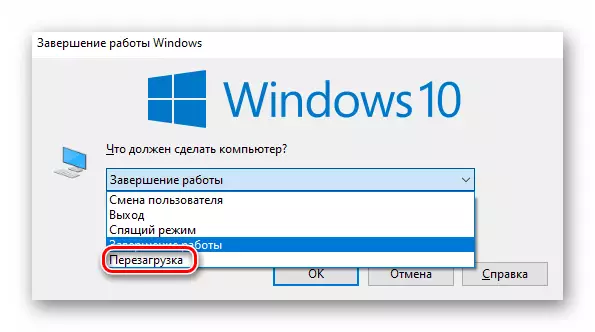
Jekk tqabbad man-netwerk globali permezz tar-router, imbagħad ipprova erġa 'erġa' ibda definittivament. Bil-proċess ta 'startjar mill-ġdid tar-router, tista' taqra f'aktar dettall dwar l-eżempju tal-artikolu li ġej.
Aqra iktar: Reboot Router TP-Link
Metodu 2: Kontroll tas-servizz tad-DNS
Xi kultant is-sors tal-iżbalji huwa s-servizz b'diżabilità "DNS Client". F'dan il-każ, huwa neċessarju li tiġi ċċekkjata l-kundizzjoni tagħha u tixgħel jekk tkun diżattivata.
- Agħfas il-keyboard fl-istess ħin il-Win + R Keys. Fl-uniku qasam tat-tieqa miftuħa, ikteb il-kmand tas-servizzi.MSC, imbagħad ikklikkja OK biex tkompli.
- Il-lista ta 'servizzi li huma installati fis-sistema tidher fuq l-iskrin. Sib fosthom il- "Klijent DNS" u kklikkja fuqha darbtejn bil-buttuna tax-xellug tal-maws.
- Jekk fil- "status" linja se tara l-iskrizzjoni "b'diżabilità", ikklikkja l- "run" buttuna, li huwa hawn taħt. Wara li terġa 'tibda l-apparat.
- Inkella, biss għalaq it-twieqi miftuħa u mur l-eżekuzzjoni ta 'metodi oħra.
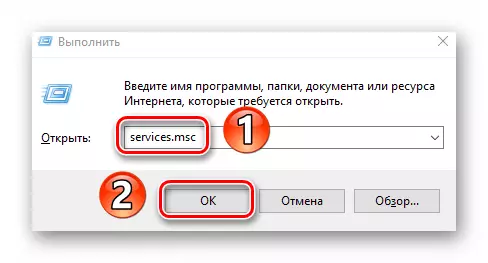
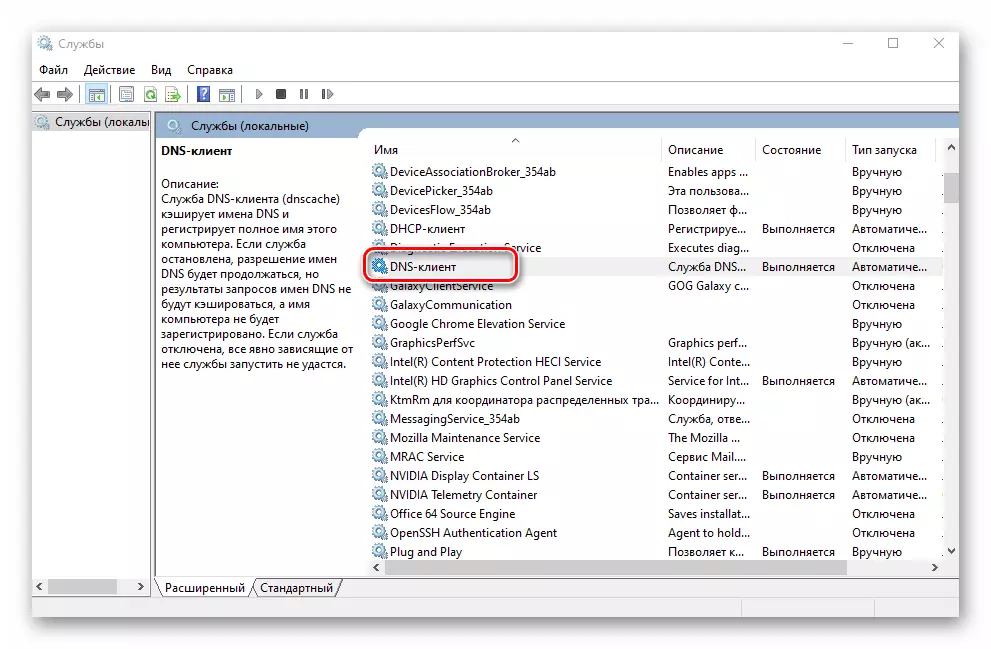
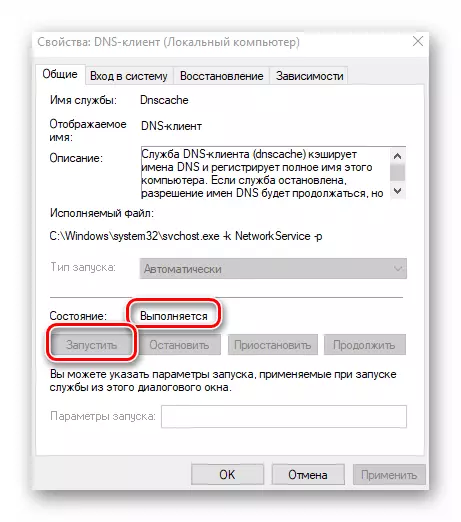
Metodu 3: Netwerk Irrisettja
Fil-Windows 10 hemm funzjoni speċjali li tippermettilek li tirrisettja kompletament l-issettjar tan-netwerk kollu. Dawn l-azzjonijiet isolvu ħafna problemi li huma konnessi mal-konnessjoni bl-internet, inkluż l-iżball ma 'DNS.
Qabel ma twettaq ir-rakkomandazzjonijiet li ġejjin, kun żgur li tiżgura li l-passwords u s-settings tal-adapter tan-netwerk jiġu rreġistrati, peress li fil-proċess ta 'reset se jitħassru.
- Ikklikkja l-buttuna Start. Fil-menu li jiftaħ, ikklikkja fuq il-buttuna "Parametri".
- Sussegwentement, mur fit-taqsima "Netwerk u Internet".
- Ir-riżultat se tiftaħ tieqa ġdida. Kun żgur li s-subtaqsima "Status" hija magħżula fil-parti tax-xellug, imbagħad iscroll-naħa tal-lemin tat-tieqa sal-qiegħ, sib l- "netwerk reset" sekwenza u agħfas.
- Tara deskrizzjoni qasira tal-operazzjoni li ġejja. Biex tkompli, ikklikkja l- "reset issa" buttuna.
- Fit-tieqa li tidher, ikklikkja fuq il-buttuna "Iva" biex tikkonferma l-azzjoni.
- Wara dan ser ikollok 5 minuti biex tiffranka d-dokumenti miftuħa kollha u l-programmi ta 'l-għeluq. Messaġġ jidher fuq l-iskrin li jindika s-sistema eżatta tal-ħin tal-bejgħ mill-ġdid. Aħna jagħtuk parir biex tistenna għaliha, u mhux biex terġa 'tibda l-kompjuter manwalment.
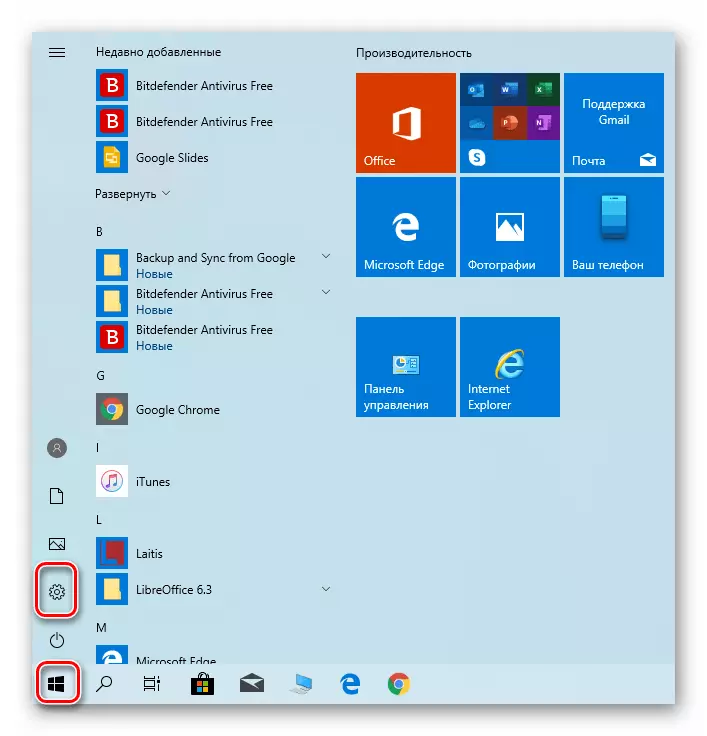
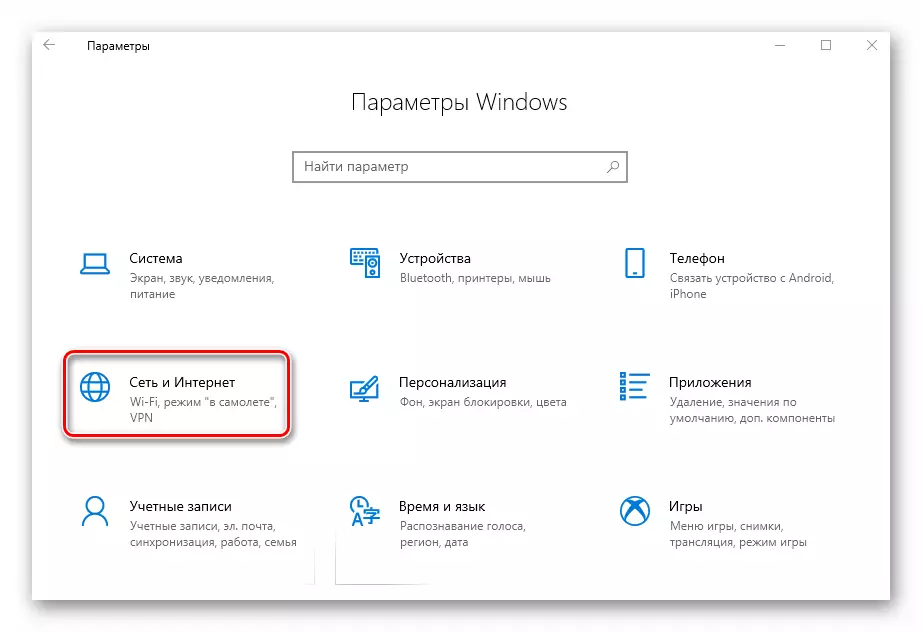
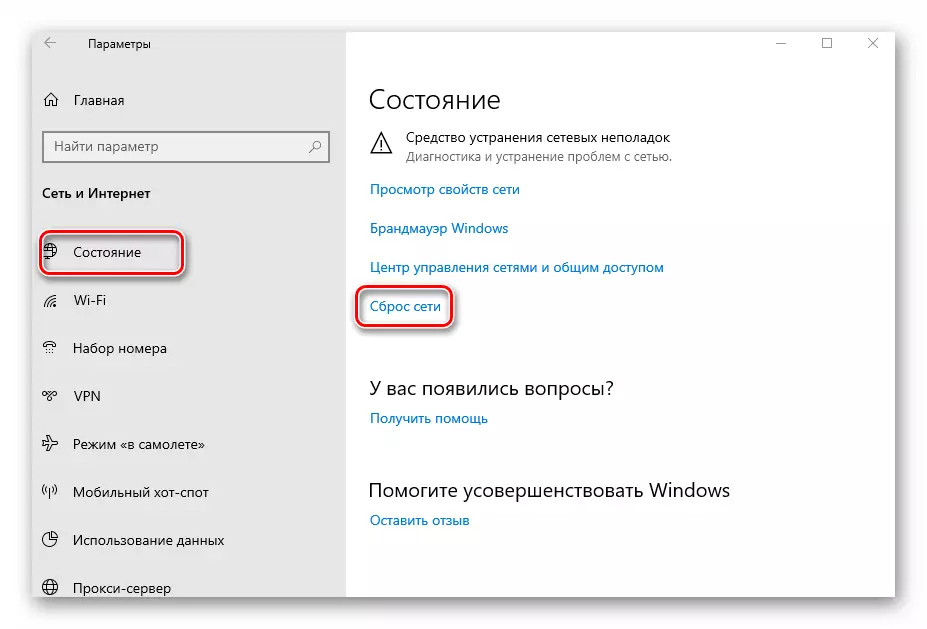
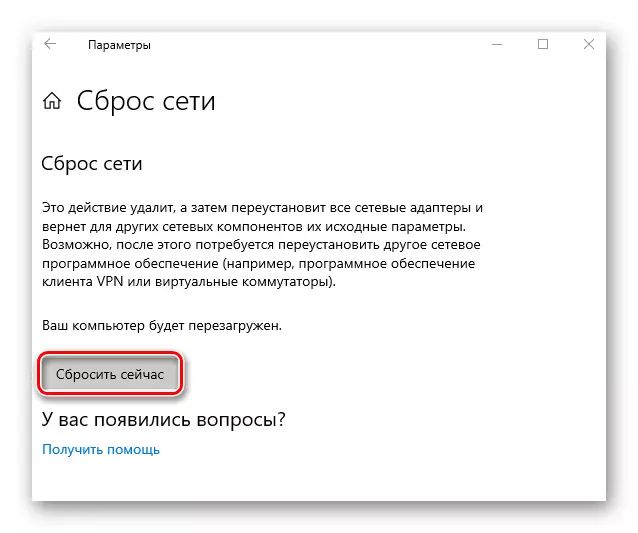
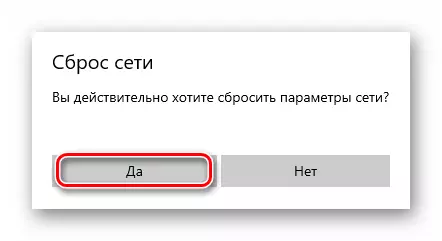

Wara rebooting, il-parametri tan-netwerk kollha se jiġu ssettjati mill-ġdid. Jekk meħtieġ, għaqqad mill-ġdid biex Wi-Fi jew ikteb is-settings tal-karti tan-netwerk. Erġa 'pprova biex tmur fi kwalunkwe sit. X'aktarx, il-problema se tissolva.
Metodu 4: Bidla DNS
Jekk l-ebda wieħed mill-metodi deskritti hawn fuq ma ressqet riżultat pożittiv, jagħmel sens li tipprova tibdel l-indirizz tad-DNS. Konvenzjonalment, tuża s-suġġetti tad-DNS li tipprovdi lill-fornitur. Tista 'tbiddelha kemm għal kompjuter speċifiku kif ukoll għal router. Aħna se niddeskrivu fid-dettall kif nagħmlu dawn iż-żewġ azzjonijiet.
Għall-kompjuter
Uża dan il-metodu, sakemm il-kompjuter tiegħek jgħaqqad l-internet permezz tal-wajer.
- Iftaħ il-Panel tal-Kontroll tal-Windows b'xi mod konvenjenti. Inkella, ikklikkja l-kombinazzjoni taċ-ċavetta "Win + R", ikteb il-kmand tal-kontroll mat-tieqa li tiftaħ u kklikkja fuq il-buttuna OK.
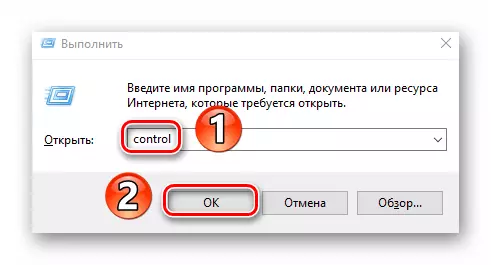
Aqra iktar: Ftuħ tal- "Panel tal-Kontroll" fuq kompjuter bil-Windows 10
- Sussegwentement, ixgħel il-modalità tal-wiri tal-oġġett sal-pożizzjoni "ikoni kbar" u kklikkja fuq it-taqsima "Netwerk u Aċċess Komuni".
- Fit-tieqa li jmiss, ikklikkja fuq is-sekwenza "Adapter li qed tinbidel". Hija tinsab fil-quċċata tax-xellug.
- Bħala riżultat, se tara l-konnessjonijiet kollha tan-netwerk li huma fuq il-kompjuter. Sib dak minnhom li permezz tiegħu l-apparat jgħaqqad l-internet. Ikklikkja fuqha Ikklikkja fuq il-lemin u agħżel is-sekwenza "Properties".
- Fit-tieqa li tiftaħ, agħżel il- "Verżjoni IP 4 (TCP / IPv4) String" Ikklikkja Uniku LKM. Wara dan, ikklikkja l-buttuna "Properties".
- Innota l-qiegħ tat-tieqa, li tirriżulta fl-iskrin. Jekk għandek marka ħdejn il- "Niżżel l-indirizz tas-server tad-DNS awtomatikament" Ringiela, aqlebha għal mod manwali u terda l-valuri li ġejjin:
- Server DNS preferut: 8.8.8.8.
- Server alternattiv tad-DNS: 8.8.4.4.
Dan huwa indirizz pubbliku tad-DNS mill-Google. Huma dejjem jaħdmu u għandhom indikaturi tal-veloċità tajba. Mat-tlestija, ikklikkja "OK".
- Jekk diġà għandek il-parametri tas-server DNS, ipprova sempliċement biex tibdilhom bil-valuri speċifikati hawn fuq.
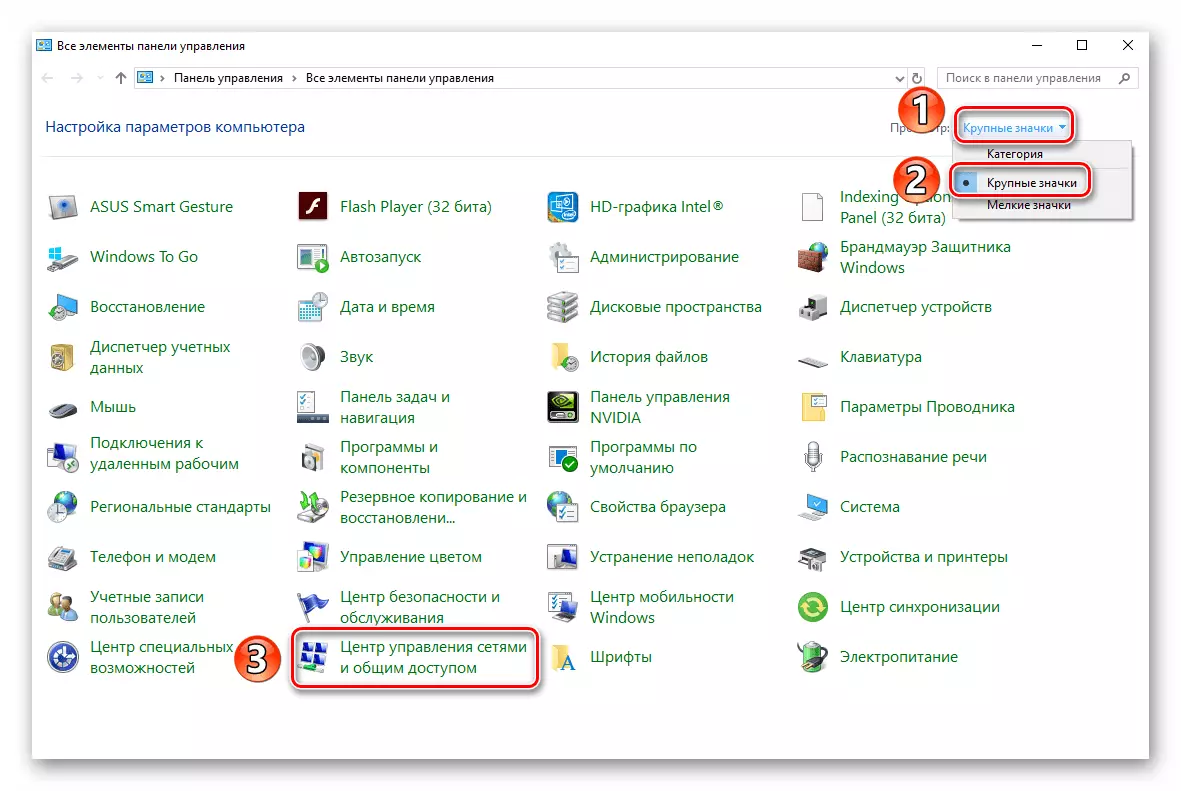
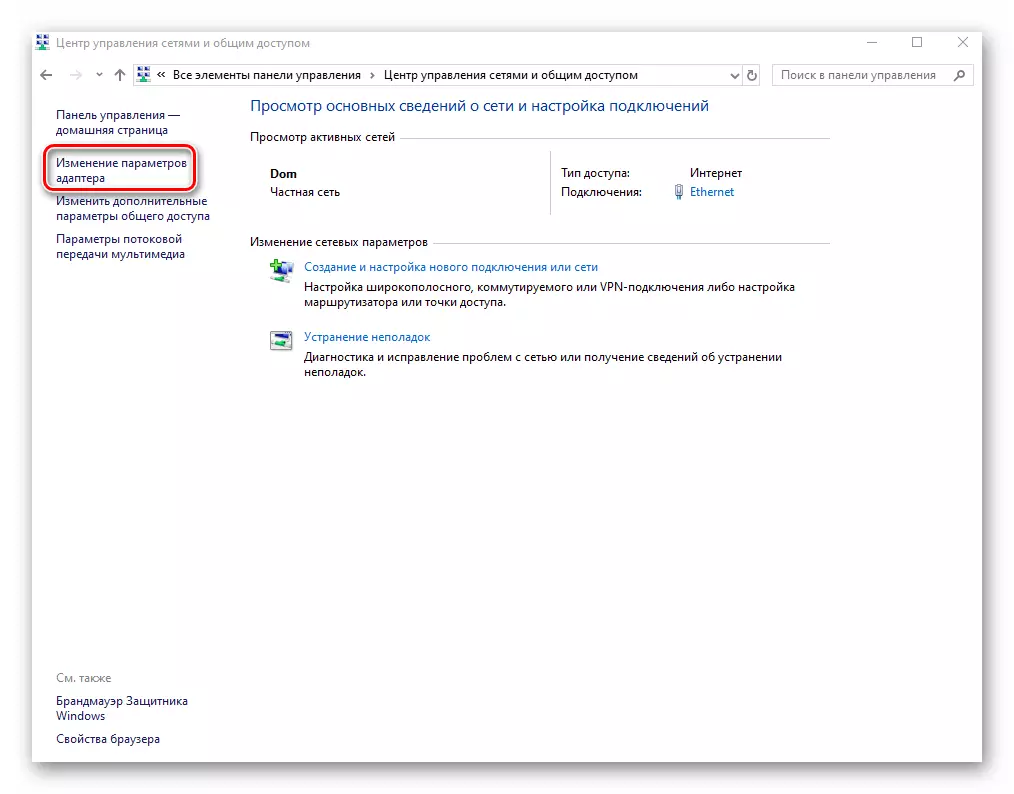
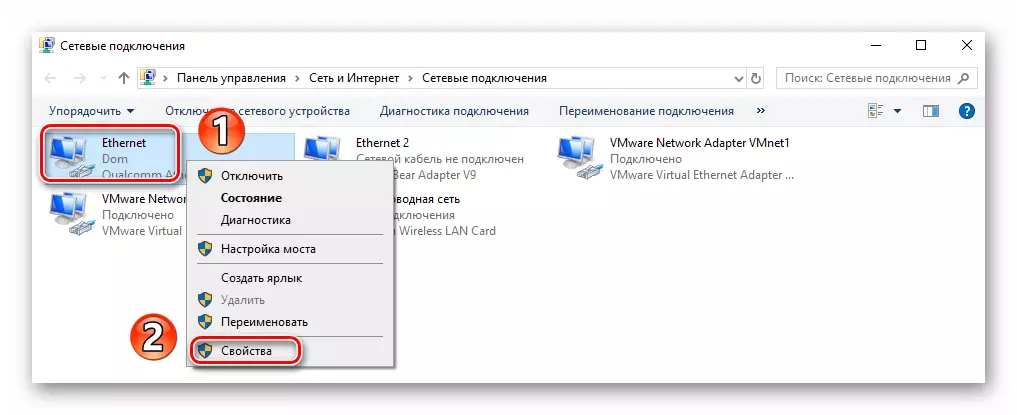

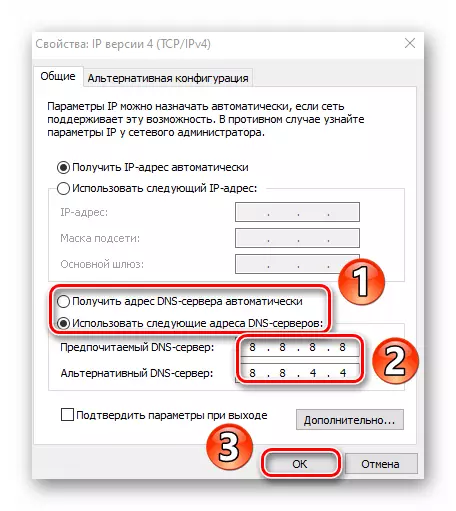
Agħlaq it-twieqi kollha li qabel kienu miftuħa u erġa ibda l-kompjuter. Jekk dan ma jiffissax is-sitwazzjoni, għax tinsa jirritorna s-settings kollha fl-istat oriġinali.
Għal router
L-azzjonijiet deskritti hawn taħt se jkunu adattati għal dawk l-utenti li huma konnessi ma 'l-Internet permezz tal-Wi-Fi. Bħala eżempju, nużaw ir-router tat-TP-link. Għal apparati ta 'manifatturi ta' prestazzjoni oħra se jkunu simili, l-indirizz tad-dħul biss fil-pannell tal-kontroll jista 'u / jew se jkun differenti.
- Iftaħ kull browser, fl-indirizz bar, ikteb l-indirizz li ġej u kklikkja "Daħħal":
192.168.0.1.
Għal xi Firmware, l-indirizz jista 'jitqies 192.168.1.1
- L-interface tal-kontroll tar-router jiftaħ. Biex tibda, ikteb il-login u l-password fil-forma li tidher. Jekk ma biddilt xejn, it-tnejn se jkollhom il-valur tal-admin.
- Fuq in-naħa tax-xellug tal-interface, mur fit-taqsima "DHCP", u mbagħad fis-subsezzjoni tas-Settings tad-DHCP. Fil-parti ċentrali tat-tieqa, sib l-oqsma "DNS primarji" u "DNS Sekondarji". Daħħal l-indirizzi diġà magħrufa fihom:
8.8.8.8.
8.8.4.4.
Imbagħad ikklikkja "Save".
- Sussegwentement, mur fit-taqsima "Strumenti Strumenti", u minnha għas-subtaqsima "Reboot". Wara dan, ikklikkja l-istess buttuna fiċ-ċentru tat-tieqa.
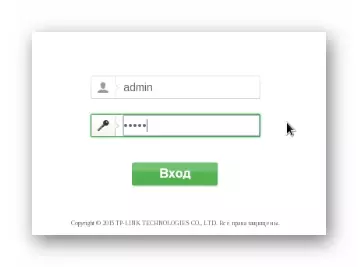
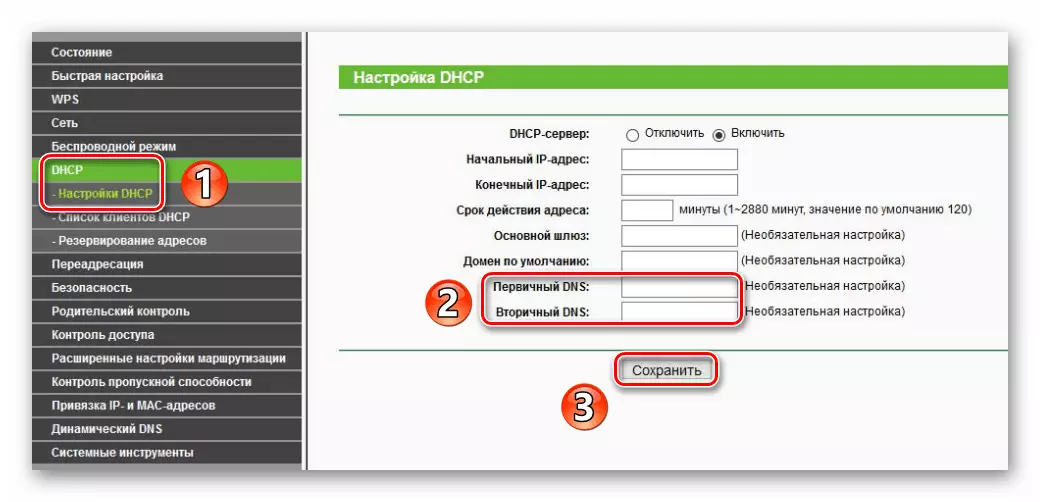
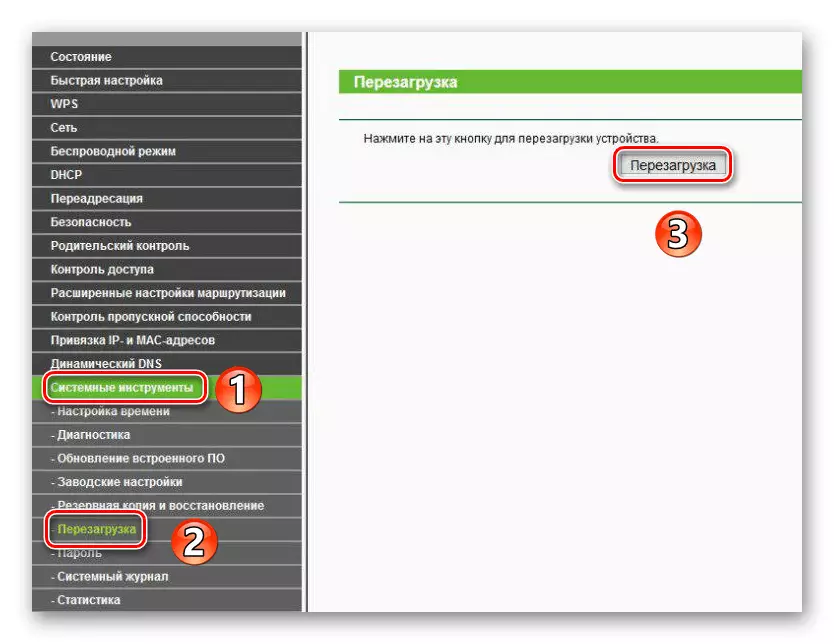
Stenna l-istartjar mill-ġdid sħiħ tar-router u tipprova tmur fi kwalunkwe sit. Bħala riżultat, l-iżball "DNS Server ma jirrispondix" għandu jisparixxi.
Għalhekk, tgħallimt dwar il-metodi biex tissolva problema bis-server DNS. Bħala konklużjoni, nixtiequ ninnutaw li xi utenti jgħinu wkoll li tiddiżattiva temporanja antivirus u plug-ins protettivi fil-browser.
Aqra iktar: Itfi l-Antivirus
